VPN是什麼? VPN虛擬私人網路的優缺點

VPN是什麼? VPN有哪些優缺點?接下來,我們和WebTech360一起探討VPN的定義,以及如何在工作中套用這種模式和系統。
Windows 內建了一個可以建立完全隔離環境的工具。使用此工具,您可以安全地檢查可疑檔案、安裝可疑軟體或瀏覽危險網站,而不會損壞您的主電腦。
目錄
Windows 沙盒是 Windows 10 和 11 專業版、企業版和教育版內建的安全功能。它會建立一個臨時的、隔離的 Windows 環境,與您的主系統完全分開。您可以將其視為計算機內部的一台一次性計算機。您在沙盒中執行的任何操作都會保留在那裡,當您關閉它時,所有痕跡都會消失。這使得它成為測試下載內容是否安全且不會危及文件或設定的最簡單方法之一。
與需要安裝作業系統並預留部分硬碟空間的傳統虛擬機器不同,Windows Sandbox 可以使用您現有的 Windows 檔案在幾秒鐘內建立一個臨時的輕量級桌面。它旨在快速、高效且極其簡單,任何人都可以輕鬆使用 - 無需任何技術!
Windows 沙盒的臨時性既是其最大的優勢,也是其標誌性的功能。每次啟動它,都會獲得一個全新的 Windows ��裝。關閉沙盒後,所有內容都將永久消失。所有已安裝的軟體、下載的檔案、登錄變更和系統修改都將消失得無影無蹤。
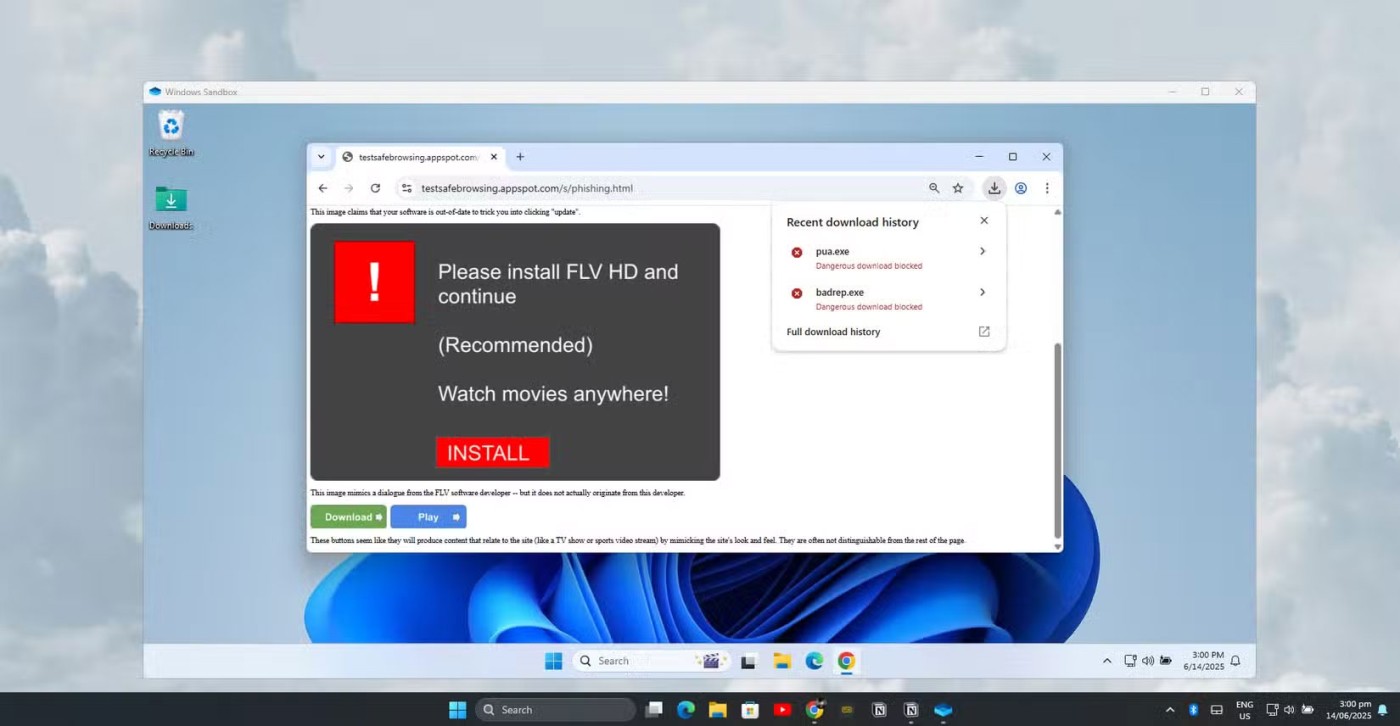
Windows 沙盒將虛擬機器的安全優勢與容器技術的高效性完美結合。與傳統的 Hyper-V 虛擬機器不同,沙盒的行為更像是主作業系統中的進程,從而提供更佳的效能和資源管理。該系統採用智慧記憶體共享技術,沙盒和主機透過一種名為「直接映射」的技術,為執行檔共享相同的實體記憶體頁面。
在使用 Windows Sandbox 之前,您的電腦需要滿足某些要求。您需要Windows 10或 11 專業版/企業版/教育版。您必須啟用 Hyper-V 並在BIOS中啟用虛擬化。
最後,您還需要至少 4GB 的 RAM(建議 8GB)和至少 1GB 的可用磁碟空間。
若要啟用 Windows 沙盒,您需要在作業系統中啟用該功能。開啟「開始」功能表,然後輸入「開啟或關閉 Windows 功能」。或者,您可以導覽至“控制台”,開啟“程式和功能”,然後點擊“開啟或關閉 Windows 功能”。
在「Windows 功能」對話方塊中,向下捲動並勾選「Windows 沙盒」旁的核取方塊。點選「確定」,並在出現提示時重新啟動電腦。安裝過程將下載並配置必要的組件。
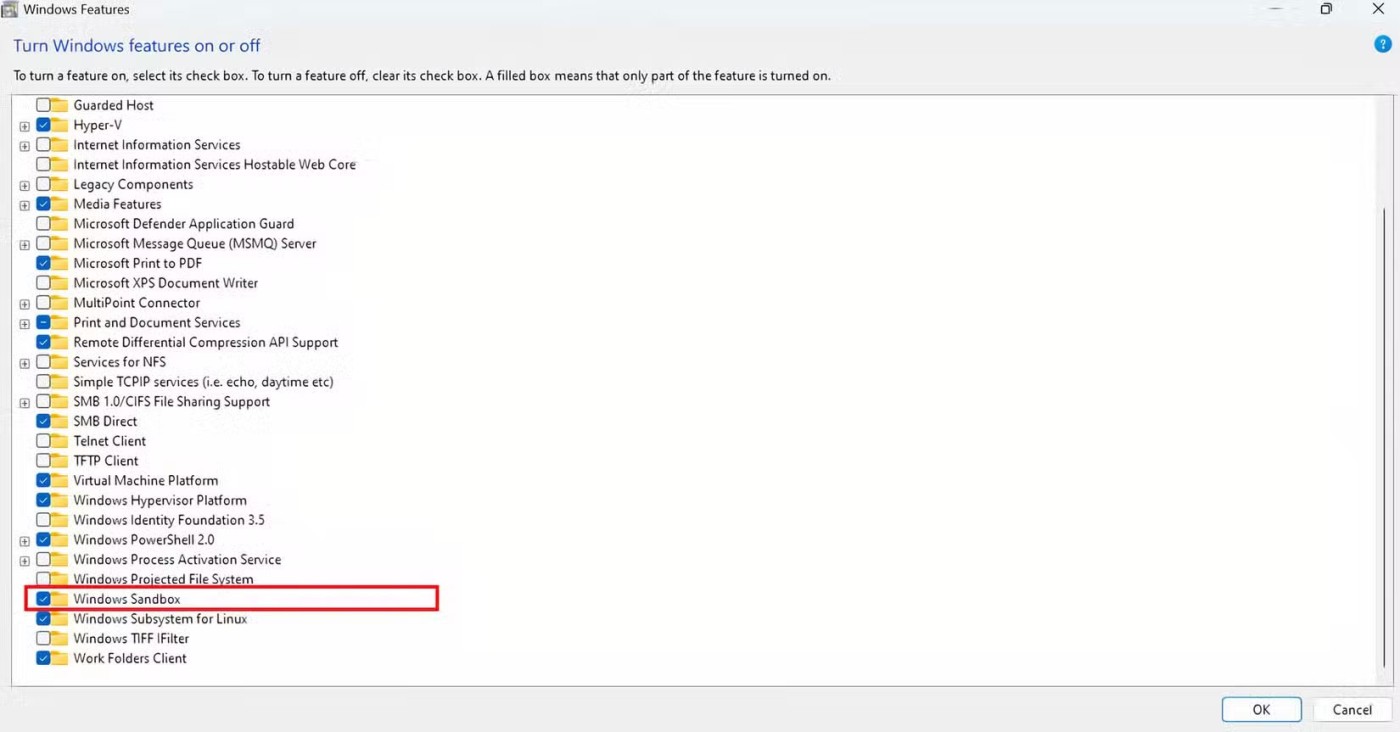
啟用後,啟動 Windows Sandbox 非常簡單。只需打開“開始”選單,輸入“Windows Sandbox”,然後點擊即可。 Sandbox 會在自己的視窗中啟動,顯示一個乾淨的 Windows 桌面,其中僅包含檔案總管、控制台、記事本和Microsoft Edge等基本的內建應用程式。您可以調整視窗大小或將其最大化以佔據整個螢幕,就像任何其他應用程式一樣。
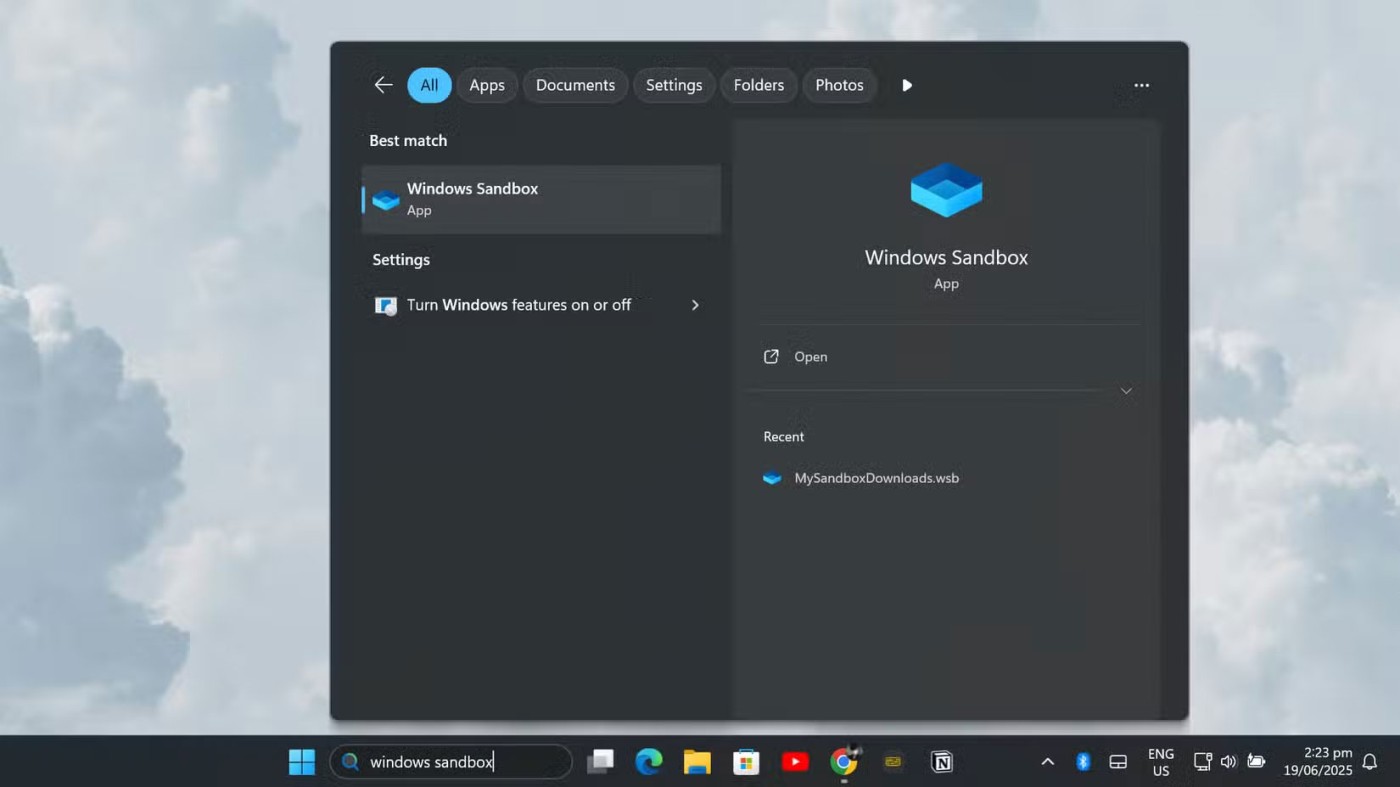
使用內建剪貼板,將文件放入沙盒非常容易。您可以從主電腦複製檔案並將其直接貼上到沙盒中。或者,您可以使用沙盒內建的 Microsoft Edge 瀏覽器直接從網路下載檔案。
Sandbox 預設具有網路存取權限,因此您可以瀏覽網站、下載軟體和存取線上資源。
對於任何想要在探索未知檔案或應用程式時保持安全的使用者來說,Windows 沙盒都是實用的解決方案。以下是您應該使用這項強大功能的原因:
沙盒對於軟體測試和實驗尤其有用。您可以安裝試用版軟體而不會幹擾主系統,測試不同版本的應用程序,或探索系統修改,而不必擔心永久性損壞。您可以將其想像成一個隱身瀏覽器窗口,但只針對您的整個電腦。
Windows 沙盒提供了一個全新、安全的空間來測試應用程式和文件,但重複下載相同的安裝程式或文件很快就會讓人感到厭煩。因此,您應該設定沙盒,使其始終能夠存取您的「下載」資料夾。這樣,每當您想嘗試新程式或檢查檔案是否安全時,都無需浪費時間在沙盒中重新下載。只需從您的真實“下載”資料夾中打開文件,進行測試,然後繼續即可。
設定起來比你想像的要簡單得多。操作方法如下:
首先,在您的常規 Windows 桌面上(不在 Sandbox 內),開啟檔案總管並前往「下載」資料夾。在視窗頂部,您會看到一個顯示資料夾路徑的網址列。右鍵單擊該網址列,然後從選單中選擇“將地址複製為文字” 。
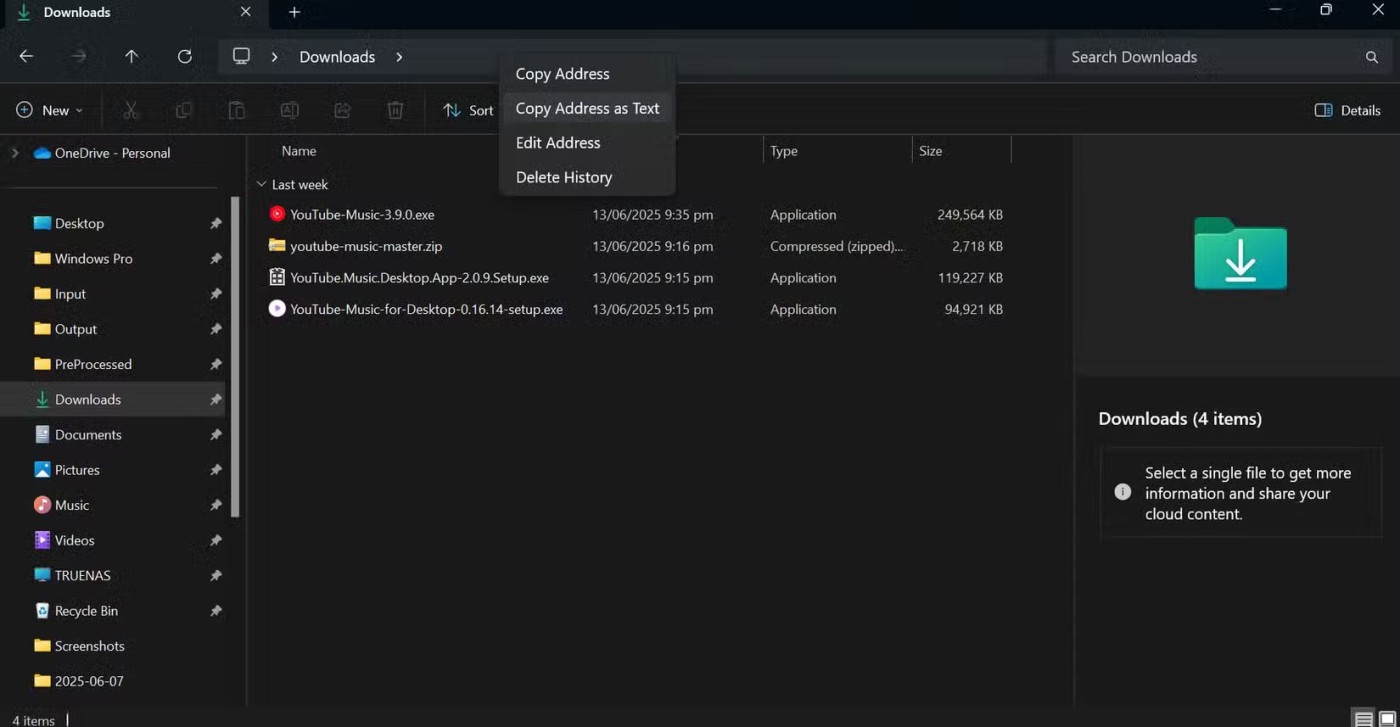
接下來,打開記事本並貼上以下程式碼:
ENTER_FOLDER_ADDRESS_HERE/HostFolder>
true
將HostFolder之前的部分更改為你之前複製的Downloads資料夾位址。在本例中,電腦使用者名稱是“jricm”,因此路徑將如下所示:
C:\Users\jricm\Downloads然後,將此文字檔案儲存為「My-Desktop-Sandbox.wsb」並儲存到桌面(以便於存取)。儲存後,該檔案將帶有 Windows SandBox 圖示 (.wsb)。
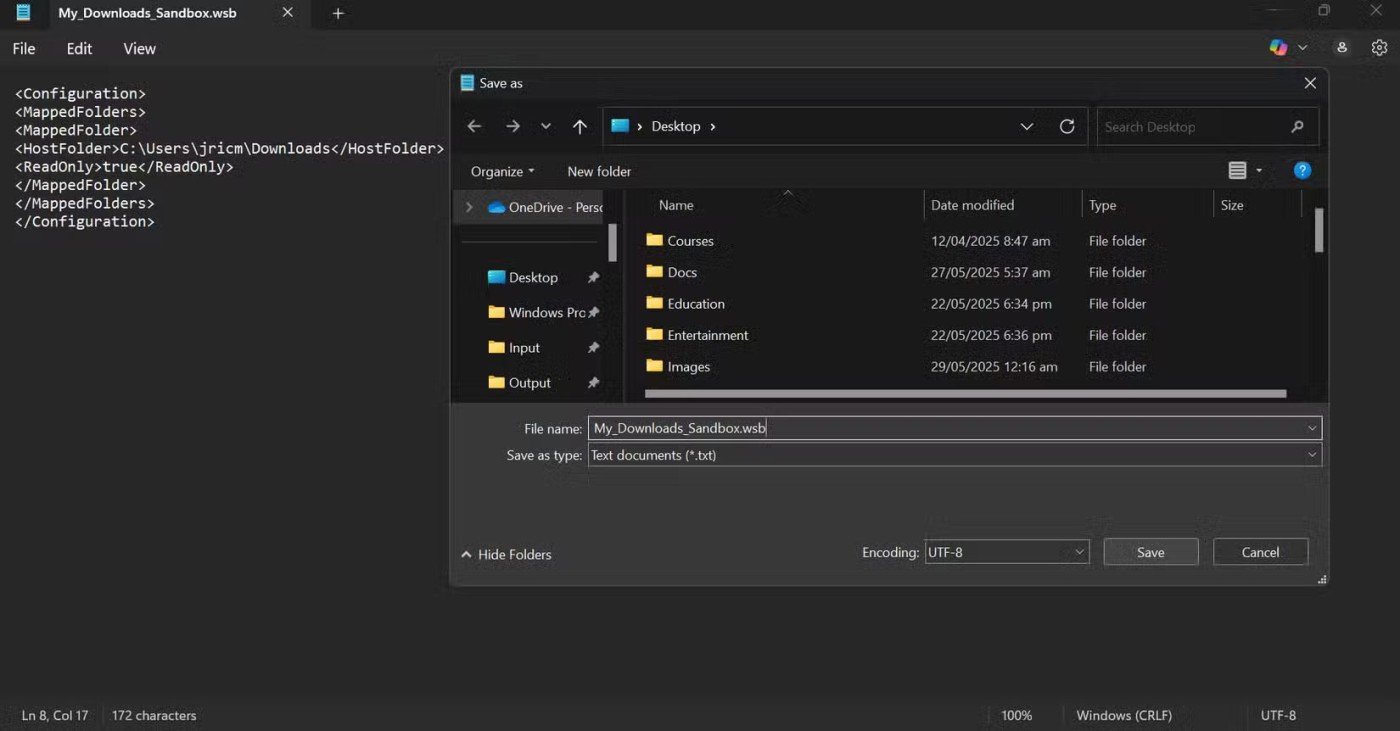
現在,無論何時要開啟 Windows 沙盒,只需雙擊此檔案即可。 「下載」資料夾將立即顯示在沙盒桌面上,您可以開啟或檢查儲存在那裡的任何內容。由於它被映射為唯讀,您無需擔心意外更改或刪除真實“下載”資料夾中的任何內容。一切都是為了方便和安心。
有時您需要更進一步,尤其是在測試可能有風險的文件時。在這種情況下,可以透過關閉網路連線來進一步鎖定沙盒。這樣,即使有程式試圖回撥或下載更多垃圾文件,也無法上網。
為此,只需在設定檔頂部添加一行以停用網路:
disable
C:\Users\jricm\Downloads
true
就這樣!現在,當你使用此文件啟動 Sandbox 時,你不僅可以立即以唯讀方式存取下載內容,而且 Sandbox 本身也完全與互聯網斷開連接。無需下載,無需上傳,也無需隱藏的後台連接。
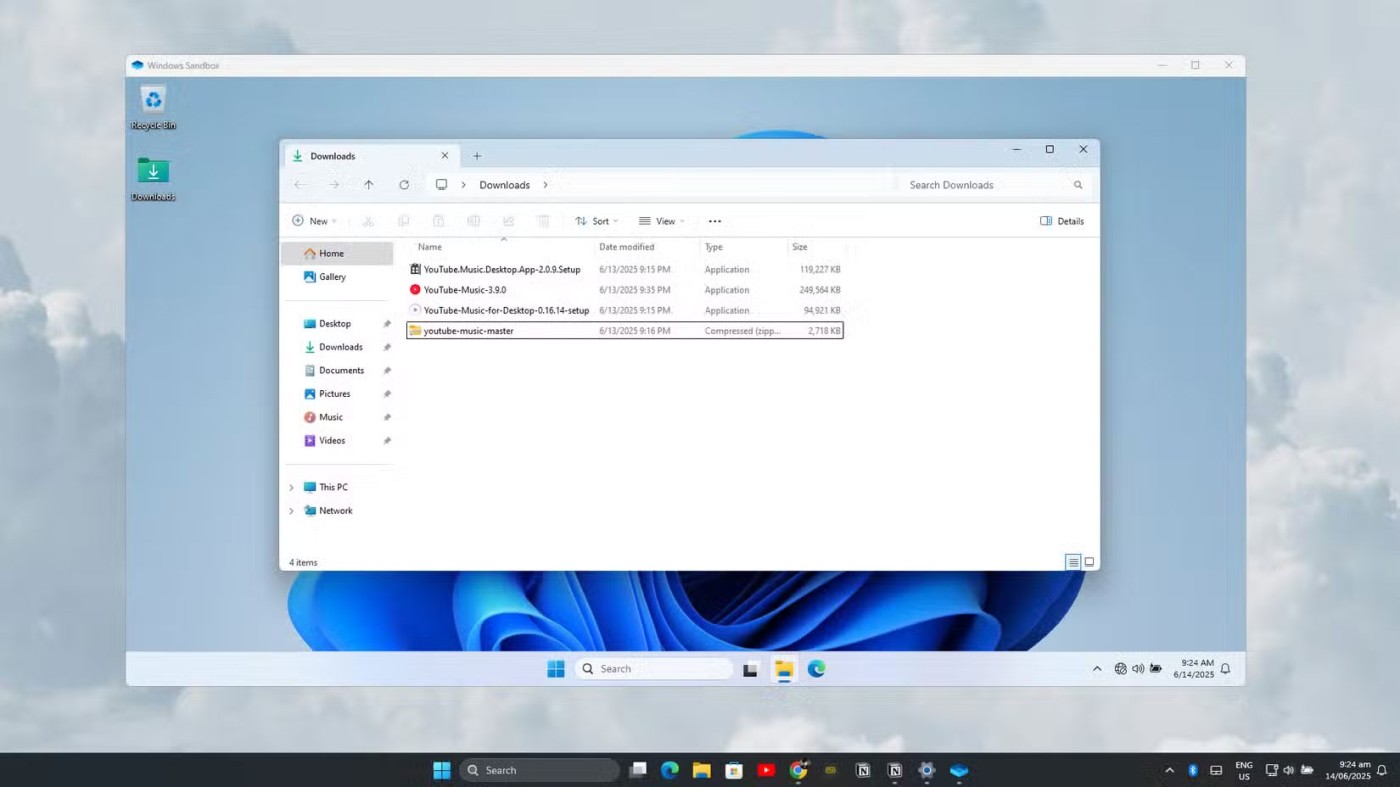
這種設置讓 Windows Sandbox 感覺像一個真正的個人測試實驗室。您可以快速測試「下載」資料夾中的任何內容,確保不會損壞任何真實檔案或洩漏到網路上。如果您想恢復預設設置,只需從「開始」功能表開啟常規的Sandbox 應用程式即可。
Windows 沙盒在安全性和易用性之間實現了完美平衡。它以日常用戶可訪問的方式提供企業級隔離。透過利用自訂配置和自動化設置,您可以創建強大、安全的測試環境,在保護您的主 PC 的同時,讓您安全地探索數位世界。
VPN是什麼? VPN有哪些優缺點?接下來,我們和WebTech360一起探討VPN的定義,以及如何在工作中套用這種模式和系統。
Windows 安全中心的功能遠不止於防禦基本的病毒。它還能防禦網路釣魚、攔截勒索軟體,並阻止惡意應用運作。然而,這些功能並不容易被發現——它們隱藏在層層選單之後。
一旦您學習並親自嘗試,您就會發現加密非常容易使用,並且在日常生活中非常實用。
在下文中,我們將介紹使用支援工具 Recuva Portable 還原 Windows 7 中已刪除資料的基本操作。 Recuva Portable 可讓您將其儲存在任何方便的 USB 裝置中,並在需要時隨時使用。該工具小巧、簡潔、易於使用,並具有以下一些功能:
CCleaner 只需幾分鐘即可掃描重複文件,然後讓您決定哪些文件可以安全刪除。
將下載資料夾從 Windows 11 上的 C 碟移至另一個磁碟機將幫助您減少 C 碟的容量,並協助您的電腦更順暢地運作。
這是一種強化和調整系統的方法,以便更新按照您自己的時間表而不是微軟的時間表進行。
Windows 檔案總管提供了許多選項來變更檔案檢視方式。您可能不知道的是,一個重要的選項預設為停用狀態,儘管它對系統安全至關重要。
使用正確的工具,您可以掃描您的系統並刪除可能潛伏在您的系統中的間諜軟體、廣告軟體和其他惡意程式。
以下是安裝新電腦時推薦的軟體列表,以便您可以選擇電腦上最必要和最好的應用程式!
在隨身碟上攜帶完整的作業系統非常有用,尤其是在您沒有筆記型電腦的情況下。但不要為此功能僅限於 Linux 發行版——現在是時候嘗試複製您的 Windows 安裝版本了。
關閉其中一些服務可以節省大量電池壽命,而不會影響您的日常使用。
Ctrl + Z 是 Windows 中非常常用的組合鍵。 Ctrl + Z 基本上允許你在 Windows 的所有區域中撤銷操作。
縮短的 URL 方便清理長鏈接,但同時也會隱藏真實的目標地址。如果您想避免惡意軟體或網路釣魚攻擊,盲目點擊此類連結並非明智之舉。
經過漫長的等待,Windows 11 的首個重大更新終於正式發布。
VPN是什麼? VPN有哪些優缺點?接下來,我們和WebTech360一起探討VPN的定義,以及如何在工作中套用這種模式和系統。
Windows 安全中心的功能遠不止於防禦基本的病毒。它還能防禦網路釣魚、攔截勒索軟體,並阻止惡意應用運作。然而,這些功能並不容易被發現——它們隱藏在層層選單之後。
一旦您學習並親自嘗試,您就會發現加密非常容易使用,並且在日常生活中非常實用。
在下文中,我們將介紹使用支援工具 Recuva Portable 還原 Windows 7 中已刪除資料的基本操作。 Recuva Portable 可讓您將其儲存在任何方便的 USB 裝置中,並在需要時隨時使用。該工具小巧、簡潔、易於使用,並具有以下一些功能:
CCleaner 只需幾分鐘即可掃描重複文件,然後讓您決定哪些文件可以安全刪除。
將下載資料夾從 Windows 11 上的 C 碟移至另一個磁碟機將幫助您減少 C 碟的容量,並協助您的電腦更順暢地運作。
這是一種強化和調整系統的方法,以便更新按照您自己的時間表而不是微軟的時間表進行。
Windows 檔案總管提供了許多選項來變更檔案檢視方式。您可能不知道的是,一個重要的選項預設為停用狀態,儘管它對系統安全至關重要。
使用正確的工具,您可以掃描您的系統並刪除可能潛伏在您的系統中的間諜軟體、廣告軟體和其他惡意程式。
以下是安裝新電腦時推薦的軟體列表,以便您可以選擇電腦上最必要和最好的應用程式!
在隨身碟上攜帶完整的作業系統非常有用,尤其是在您沒有筆記型電腦的情況下。但不要為此功能僅限於 Linux 發行版——現在是時候嘗試複製您的 Windows 安裝版本了。
關閉其中一些服務可以節省大量電池壽命,而不會影響您的日常使用。
Ctrl + Z 是 Windows 中非常常用的組合鍵。 Ctrl + Z 基本上允許你在 Windows 的所有區域中撤銷操作。
縮短的 URL 方便清理長鏈接,但同時也會隱藏真實的目標地址。如果您想避免惡意軟體或網路釣魚攻擊,盲目點擊此類連結並非明智之舉。
經過漫長的等待,Windows 11 的首個重大更新終於正式發布。













